Hỗ trợ tư vấn
Tư vấn - Giải đáp - Hỗ trợ đặt tài liệu
Mua gói Pro để tải file trên Download.vn và trải nghiệm website không quảng cáo
Tìm hiểu thêm » Hỗ trợ qua ZaloChúng ta rất khó chịu khi thường xuyên bị ai đó mượn điện thoại và đọc trộm tin nhắn trên các ứng dụng. Chính vì điều nay mà Mocha đã cho ra mắt tính năng khoá ứng dụng, việc này sẽ khiến cho người khác không thể xem được tin nhắn của mình.
Khi sử dụng tính năng khoá ứng dụng của Mocha, thì chúng ta sẽ phải đặt một mật khẩu và việc này sẽ giúp ngăn chặn người khác truy cập vào được ứng dụng. Nếu muốn sử dụng chức năng này thì mời các bạn cùng theo dõi bài viết hướng dẫn cài đặt mật khẩu khi vào Mocha trên điện thoại.
Tải Mocha trên Android Tải Mocha trên iOS
Bước 1: Mở ứng dụng Mocha trên điện thoại lên, đây là việc làm đầu tiên cần phải thực hiện muốn đặt khóa cho ứng dụng.
Bước 2: Tại trang chủ của ứng dụng, nhấn vào biểu tượng cài đặt ở góc bên phải phía trên cùng của màn hình điện thoại.
Bước 3: Sau đó, chọn mục Tài khoản và Bảo mật.
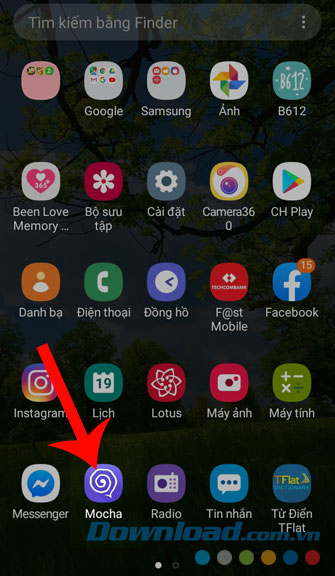
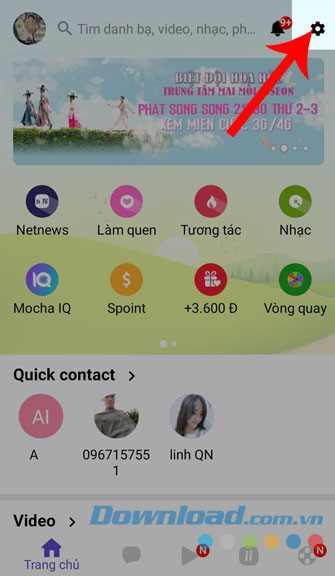
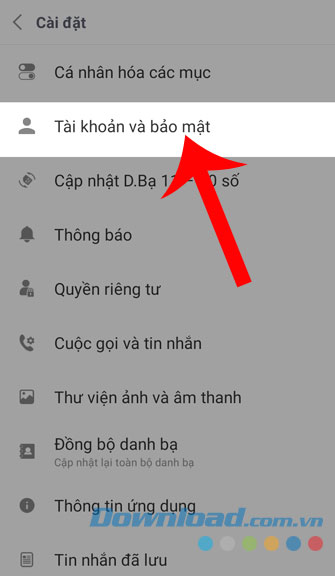
Bước 4: Tiếp theo, nhấn vào mục Khóa ứng dụng Mocha.
Bước 5: Tại mục này, chuyển công tắc sang Bật tại mục Khóa ứng dụng Mocha.
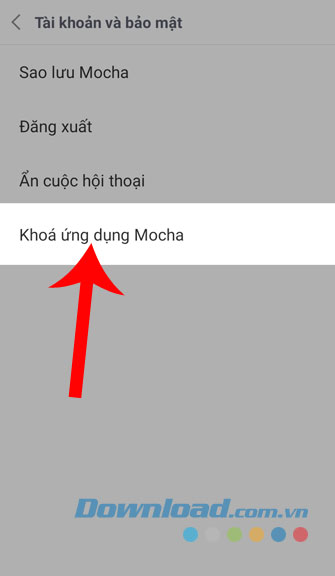
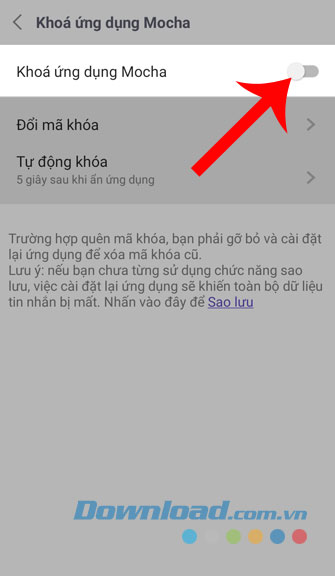
Bước 6: Lúc này, các bạn đặt mật khẩu mới để khóa ứng dụng này.
Bước 7: Để tránh trường hợp điền sai mật khẩu mà mình muốn đặt thì chúng ta sẽ phải nhập lại mật khẩu vừa rồi đã thiết lập.
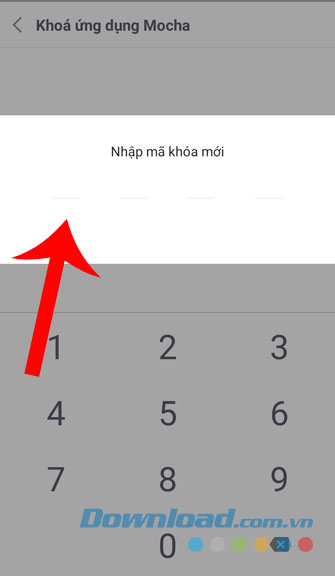
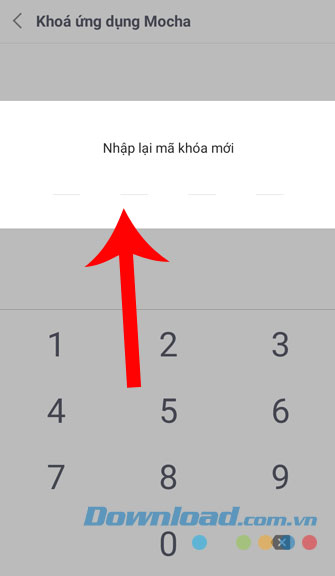
Bước 8: Tiếp theo hãy ấn vào mục Tự động khóa.
Bước 9: Chạm vào hình tròn tại mục có chứa thời gian tự động khóa sau khi thoát khỏi ứng dụng.
Bước 10: Sau khi đã cài đặt mật khẩu thành công thì hãy ra ngoài màn hình chính của điện thoại rồi vào lại ứng dụng Mocha một lần nữa.
Bước 11: Cuối cùng, chúng ta sẽ phải nhập mật khẩu mà mình đã cài đặt thì mới có thể sử dụng được ứng dụng.
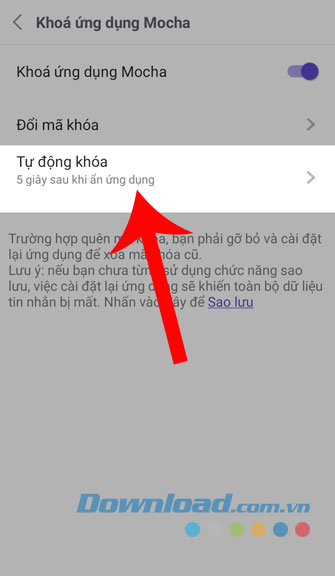
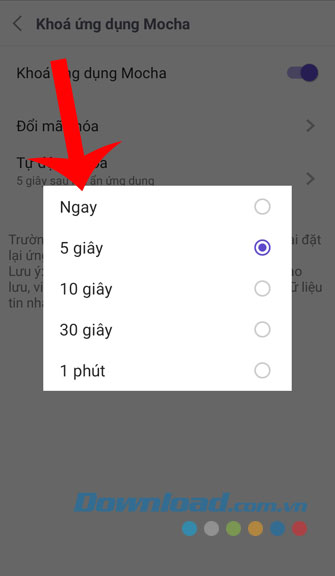
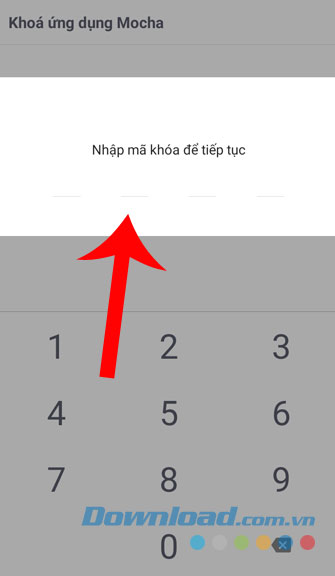
Trên đây là hướng dẫn cài đặt mật khẩu khi vào Mocha trên điện thoại, chúng tôi hi vọng rằng sau khi thực hiện thành công các bước trên thì các bạn có thể yên tâm rằng sẽ không có người nào vào được ứng dụng Mocha của mình nữa.
Ngoài ra các bạn cũng có thể tham khảo thêm một số bài viết khác như:
Chúc các bạn thực hiện thành công!
Theo Nghị định 147/2024/ND-CP, bạn cần xác thực tài khoản trước khi sử dụng tính năng này. Chúng tôi sẽ gửi mã xác thực qua SMS hoặc Zalo tới số điện thoại mà bạn nhập dưới đây: